Использование игровой активности Discord с телефона
Discord – уникальное программное обеспечение для геймеров, которое позволяет не только искать друзей по всему миру по увлечениям, но и пользоваться им в качестве стандартного мессенджера. К примеру, обмениваться текстовыми и графическими сообщениями, передавать документы, совершать аудио и видеозвонки. Особенностью является отображение в статусе зарегистрированного личного кабинета названия игры, в котором сейчас играет интересующий собеседник. Функция доступна всем пользователям после регистрации. Чтобы активировать, требуется соблюдать определенную последовательность действий и не игнорировать особенности.
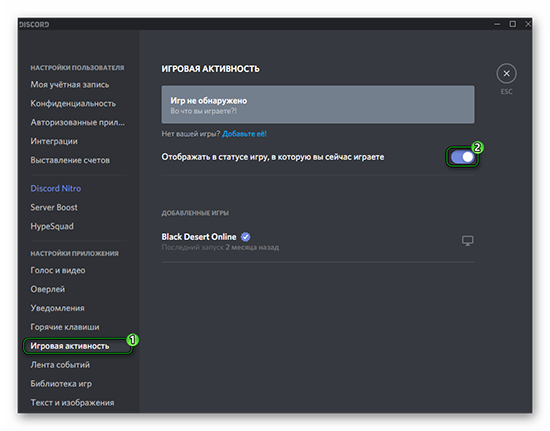
Понятие игровой активности в Дискорде
Под определением игровой активности в программном обеспечении Дискорд подразумевается автоматическое отображение в статусе пользователя названия игры, которая сейчас запущена. Многочисленные отзывы участников мессенджера указывают на целесообразность использования функции. Это обусловлено возможностью присоединиться к игровому процессу, чтобы поиграть в команде.
Обратите внимание, в программном обеспечении опция игровой активности по умолчанию отключена.
Поэтому перед использованием рекомендуется активировать, придерживаясь несложной последовательности действий.
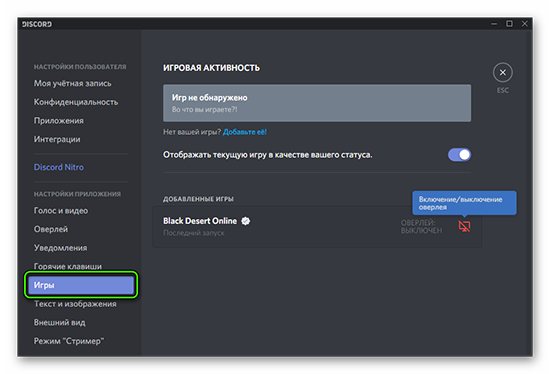
Активация функции игровой активности
Чтобы активировать опцию игровой активности пользователям требуется придерживаться определенной последовательности действий. Чтобы исключить вероятность наступления негативных последствий, разработчики предлагают соблюдать следующую инструкцию:
Пользователь выполняет запуск программного обеспечения на мобильном телефоне либо стационарном компьютере. Обратите внимание, при желании можно пользоваться специально разработанной клиентской программой, которая устанавливается либо запустить десктопную версию через установленный по умолчанию браузер.
На следующем этапе предстоит пройти несложную процедуру авторизации – пользователь активирует клавишу входа в личный кабинет, после чего в открывшейся форме указывается логин и пароль.
Обратите внимание, вне зависимости от используемого типа приложения, реквизиты остаются неизменными.
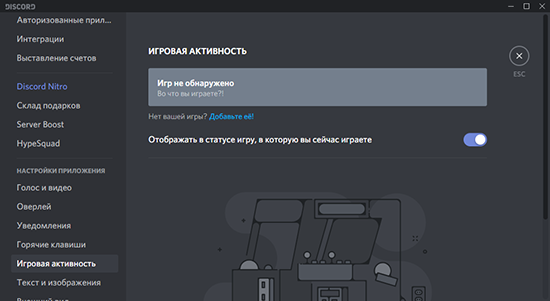
После этого необходимо выполнить переход в раздел внесения персональных пользовательских настоек. Для этого в личном кабинете нажимается на графическое изображение шестеренки, которая находится в левой нижней части разработанной панели управления.
Из сформированного программным обеспечением перечня функциональных разделов, пользователю требуется выбрать категорию игровой активности.
Во вновь открывшейся форме пользователю предоставляется перечень доступных опций для активации.
Пользователю выбирается подкатегорию отображения игровой активности с последующим проставлением отметки в отведенном поле.
Сохранение персональных параметров нажатием на одноименную клавишу. Обратите внимание, изменения вступают в силу мгновенно, поэтому перезапускать программное обеспечение не требуется, вне зависимости от того, используется установленная либо браузерная версия.
Обратите внимание, при желании пользователи вправе установить красочное оформление игровой активности. Для этого требуется использовать дополнительное специализированное программное обеспечение, которое доступно в официальных магазинах утилит Плей Маркет и App Store. Наличие интуитивно понятного интерфейса исключает вероятность возникновения ошибок или недопонимания с дальнейшими негативными последствиями.
Почему не показывается игра в игровой активности
Если пользователи сталкиваются с отсутствием отображения игровой активности в персональном статусе, изначально рекомендуется проверить наличие включенного соответствующего режима. В качестве дополнительных причин выделяют временные технические сбои. Если по истечении определенного времени ситуация не улучшилась, рекомендуется обратиться в службу поддержки с целью получения профессиональной консультации. Обратите внимание, заявки обрабатываются в круглосуточном режиме, поэтому не нужно ждать долго ответа.
Как выключить отображение игр в Discord
Как в Дискорде отключить отображение игр? Войдите в программу, а далее жмите на символ шестеренки слева внизу. Найдите пункт Игровая активность и уберите отметку в интересующем пункте. Также в настройках можно перейти в раздел Оверлей и отключить эту опцию. Ниже подробно рассмотрим, как выключить отображение игр на разных устройствах — компьютере / ноутбуке или мобильном телефоне / планшете разными методами.
Как отключить отображение игр в Дискорд
Играя в приложение на смартфоне Discord не захватывает программное обеспечение и не показывает статус. По-иному обстоит ситуация, когда человек пользуется Дискорд на компьютере или ноутбуке. В таком случае используется десктопный вариант софта. Ниже рассмотрим особенности выключения для каждого из вариантов.

На ПК
Для начала рассмотрим, как отключить в Discord отображение игры, ведь такая потребность возникает чаще всего.
Вариант №1
Самый простой путь — выключить опцию через настройки. Алгоритм действий следующий:
До внесения изменений остальные участники могли видеть активное приложение при просмотре статуса. Выполнение рассмотренных выше шагов позволяет отключить опцию в Дискорд и тем самым сохранить конфиденциальность в этом плане.
Вариант №2
Иногда вопрос, как отключить отображение игр в Discord, касается оверлея. Для изменения этого параметра в настройках предусмотрен специальный пункт, позволяющий деактивировать внутренний дисплей, возникающий при поступлении уведомлений или общении по голосовому каналу.
Если требуется отключить одно или группу программ, к примеру, Spotify и другой софт, зайдите в Игровую активность, а там жмите по выделенному значку и деактивируйте оверлей для определенного софта. Для других приложений настройки не меняются.
Вариант №3
Еще один способ, как в Дискорд отключить отображение игр — активировать режим невидимки. Для этого сделайте следующее:
На телефоне
Выше мы указали, что Дискорд не захватывает игры на дисплее смартфона. Но это не мешает отключить их отображение для корректной работы на компьютере / ноутбуке. Для этого сделайте следующее:
Как и в случае для ПК, на телефоне также можно отключить отображение игр с помощью изменения статуса. Для этого сделайте следующее:
Теперь вы знаете, что делать для достижения поставленной цели и почему не отображается игра в Дискорде. Причиной может быть выключение этой опции, деактивация оверлея или включение режима невидимки. В комментарии расскажите, как вы справились с решением этой задачи, и какие трудности возникали.
Discord добавил экспериментальную функцию обнаружения игр на Android
Discord быстро становится одной из самых популярных платформ для общения онлайн. Сервис Дискорд предлагает пользователям создание собственных условных серверов для размещения на них разнообразных каналов общения. Особенно популярен Дискорд среди геймеров, но его функционал настолько гибок и широк, что может быть использован еще во многих других сферах жизни.
Приложение Дискорд на Андроид обычно обладает несколько меньшим функционалом, чем версия для ПК, но разработчики понемногу убирают существующие «залысины». Пользователи Дискорд могут подключаться к другим сервисам, чтобы в статусе отображалось ваше текущее занятие. Так, к примеру, вы можете подключить Spotify и ваш статус будет показывать трек, который вы слушаете в данный момент. А поскольку Discord – это прежде всего платформа для геймеров, то соответственно, в статусе отображается игра, в которую вы играете. Сейчас Дискорд тестирует функцию такого обнаружения игр на мобильных устройствах, работающих под Android.

Это экспериментальная функция, но вы её уже можете активировать. Функция требует дополнительное разрешение доступа на устройстве. Таким образом, допустим, вы играете в Pokemon GO и приложение Discord теперь сможет обнаружить это и обновить ваш статус, в точности как на ПК. Включить обнаружение игр на Андроиде можно в настройках, в новом пункте «Игры», как показано на скриншоте выше.
Обнаружение игр полноценно выкатится с версией приложения 7.9.9. Но чтобы получить эту фичу уже сейчас — зайдите на страничку Discord в Google Play и подключитесь к программе бета-тестирования приложений. Если хотите сообщать вашим друзьям через статус чем вы заняты — это довольно крутая и полезная функция для Андроид приложения Discord.